【iOS】Quartz2D绘图路径Path
一、绘图路径
//1.获取图形上下文
CGContextRef ctx=UIGraphicsGetCurrentContext();
//2.绘图(画线)
//设置起点
CGContextMoveToPoint(ctx, , );
//设置终点
CGContextAddLineToPoint(ctx, , );
//渲染
CGContextStrokePath(ctx);
上面的代码和下面的代码是等价的。
//1.获取图形上下文
CGContextRef ctx=UIGraphicsGetCurrentContext(); //2.绘图
//2.1创建一条直线绘图的路径
//注意:但凡通过Quartz2D中带有creat/copy/retain方法创建出来的值都必须要释放
CGMutablePathRef path=CGPathCreateMutable();
//2.2把绘图信息添加到路径里
CGPathMoveToPoint(path, NULL, , );
CGPathAddLineToPoint(path, NULL, , );
//2.3把路径添加到上下文中
//把绘制直线的绘图信息保存到图形上下文中
CGContextAddPath(ctx, path); //3.渲染
CGContextStrokePath(ctx); //4.释放前面创建的两条路径
//第一种方法
CGPathRelease(path);
//第二种方法
// CFRelease(path);
}
- (void)drawRect:(CGRect)rect
{
//1.获取图形上下文
CGContextRef ctx=UIGraphicsGetCurrentContext(); //2.绘图
//2.a 画一条直线
//2.a.1创建一条绘图的路径
//注意:但凡通过Quartz2D中带有creat/copy/retain方法创建出来的值都必须要释放
CGMutablePathRef path=CGPathCreateMutable(); //2.a.2把绘图信息添加到路径里
CGPathMoveToPoint(path, NULL, , );
CGPathAddLineToPoint(path, NULL, , ); //2.a.3把路径添加到上下文中
//把绘制直线的绘图信息保存到图形上下文中
CGContextAddPath(ctx, path); //2.b画一个圆
//2.b.1创建一条画圆的绘图路径(注意这里是可变的,不是CGPathRef)
CGMutablePathRef path1=CGPathCreateMutable(); //2.b.2把圆的绘图信息添加到路径里
CGPathAddEllipseInRect(path1, NULL, CGRectMake(, , , )); //2.b.3把圆的路径添加到图形上下文中
CGContextAddPath(ctx, path1); //3.渲染
CGContextStrokePath(ctx); //4.释放前面创建的两条路径
//第一种方法
CGPathRelease(path);
CGPathRelease(path1);
//第二种方法
// CFRelease(path);
}
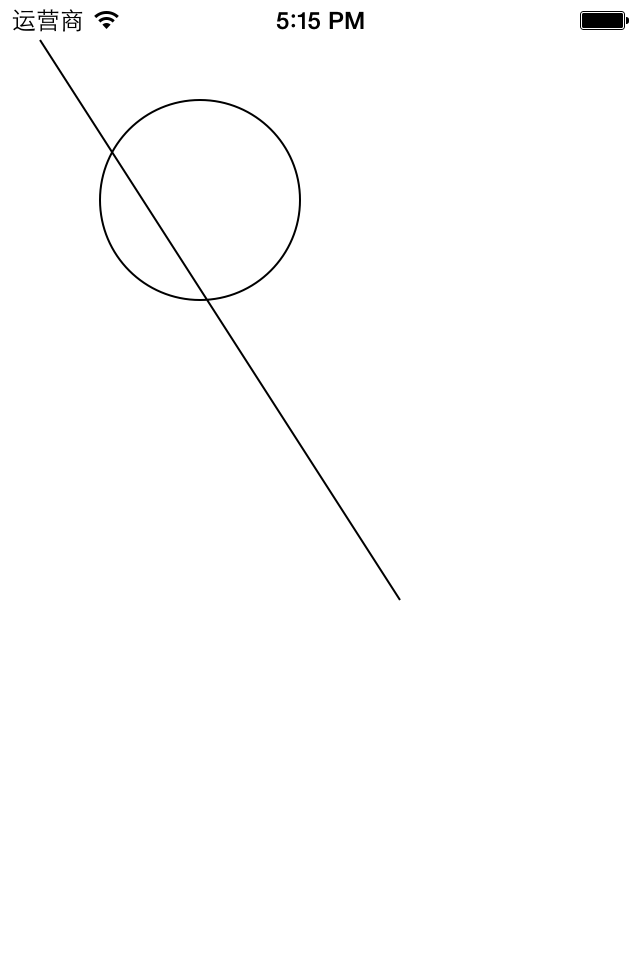
注意:
二、补充知识点:
- (void)drawRect:(CGRect)rect
{
//获取图形上下文
CGContextRef ctx=UIGraphicsGetCurrentContext();
//第一种画法,通过连接固定的点绘制四边形
// CGContextMoveToPoint(ctx, 0, 20);
// CGContextAddLineToPoint(<#CGContextRef c#>, <#CGFloat x#>, <#CGFloat y#>);
// CGContextAddLineToPoint(<#CGContextRef c#>, <#CGFloat x#>, <#CGFloat y#>);
// CGContextAddLineToPoint(<#CGContextRef c#>, <#CGFloat x#>, <#CGFloat y#>); //第二种方式:指定起点和宽高绘制四边形
// CGContextAddRect(ctx, CGRectMake(20, 20, 200, 100));
// //渲染
// CGContextStrokePath(ctx); //第三种方式:二种的两步合并成一步。
//画空心的四边形
// CGContextStrokeRect(ctx, CGRectMake(20, 20, 200, 100));
// //画实心的四边形
// CGContextFillRect(ctx, CGRectMake(20, 20, 200, 100)); //第四种方式(oc的方法):绘制实心的四边形,注意没有空心的方法
UIRectFill(CGRectMake(, , , )); //第五种方式:画根线,设置线条的宽度(通过这种方式可以画斜的四边形)
// CGContextMoveToPoint(ctx, 20, 20);
// CGContextAddLineToPoint(ctx, 100, 200);
// CGContextSetLineWidth(ctx, 50);
// //注意,线条只能画成是空心的
// CGContextStrokePath(ctx); }
第五种方法可以画斜的四边形。
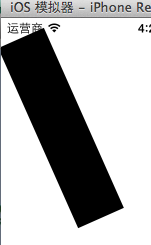
【iOS】Quartz2D绘图路径Path的更多相关文章
- iOS:quartz2D绘图 (动画)
quartz2D可以用来绘制自己需要的图形,它们绘制出来的是一个静态的图形,那么如何绘制一个动态的图形呢?动态的图形就是动画,所谓动画,其实就是很多张图片在短时间内不停的切换所产生的一种视觉效果.qu ...
- iOS开发UI篇—Quartz2D使用(绘图路径)
iOS开发UI篇—Quartz2D使用(绘图路径) 一.绘图路径 A.简单说明 在画线的时候,方法的内部默认创建一个path.它把路径都放到了path里面去. 1.创建路径 cgmutablepat ...
- iOS:quartz2D绘图
Quartz-2D:绘图 一.介绍: •Quartz 2D是一个二维图形绘制引擎,支持iOS环境和Mac OS X环境 •Quartz 2D API可以实现许多功能,如基于路径的绘图.透明度.阴影 ...
- iOS 2D绘图详解(Quartz 2D)之路径(点,直线,虚线,曲线,圆弧,椭圆,矩形)
前言:一个路径可以包含由一个或者多个shape以及子路径subpath,quartz提供了很多方便的shape可以直接调用.例如:point,line,Arc(圆弧),Curves(曲线),Ellip ...
- iOS:quartz2D绘图(画一些简单的图形,如直线、三角形、圆、矩形、文字等)
前一篇几乎已经详细介绍了Quartz2D的所有知识,这一篇以及后面就不废话了,主要是用具体的实例来演示绘图效果. 这里我们先来绘制一些简单的图形(如直线.三角形.圆.矩形.文字.图像),它有两种方式可 ...
- 阶段性总结⓵触摸事件&手势识别⓶Quartz2D绘图⓷CALayer图层⓸CAAnimation⓹UIDynamic UI动力学⓺KVC&KVO
知识点复习 1. 触摸事件&手势识别 1> 4个触摸事件,针对视图的 2> 6个手势识别(除了用代码添加,也可以用Storyboard添加) 附加在某一个特定视图上的, ...
- iOS Quartz2D画图
对于刚接触Quartz2D的同学来说,先了解 上下文 的概念,再从最基础的画线来具体体验Quartz2D的画图步骤 介绍Quart2D :是苹果官方的二维(平面)绘图引擎,同时支持iOS和macOS系 ...
- 背水一战 Windows 10 (12) - 绘图: Shape, Path
[源码下载] 背水一战 Windows 10 (12) - 绘图: Shape, Path 作者:webabcd 介绍背水一战 Windows 10 之 绘图 Shape - 图形 Path - 路径 ...
- IOS Quartz2D简介
Quartz2D 简介( 后续会有相关应用) 第一部分 绘制直线 代码示例: - (void)drawRect:(CGRect)rect{ //获取图形上下文 CGContextRef cxConte ...
随机推荐
- html5网页动画总结--jQuery旋转插件jqueryrotate
CSS3 提供了多种变形效果,比如矩阵变形.位移.缩放.旋转和倾斜等等,让页面更加生动活泼有趣,不再一动不动.然后 IE10 以下版本的浏览器不支持 CSS3 变形,虽然 IE 有私有属性滤镜(fil ...
- Java的wait(), notify()和notifyAll()使用小结
wait(),notify()和notifyAll()都是java.lang.Object的方法: wait(): Causes the current thread to wait until an ...
- BeginInvoke与Invoke的区别
简单的讲就是 BeginInvoke不需要等待方法运行完毕,就会继续执行下面的代码 Invoke则必须等待Invoke中的代码运行完毕,才会继续执行下面的代码. 可以通过下面的项目测试上面所描述的观点 ...
- ODAC(V9.5.15) 学习笔记(十八) 数据集缓冲模式
数据集的缓冲模式(Cached mode)是将数据库服务器的数据缓冲在客户端内存中进行处理,不再依赖服务器.只有当数据需要提交数据库服务器进行保存时,才将变更数据一次性提交数据库服务器. 数据集缓冲模 ...
- FileZilla FTP Server 高级防火墙例外
在防火墙中: 在“例外”中,添加端口21,TCP 添加端口50000,TCP (或添加一组端口,一个一个的也行,如果你在软件中选择的是50000-51000,而在这里只打开了50000的单个端口,登录 ...
- SPF 简介
SPF 简介 摘要: SPF 是发送方策略框架 (Sender Policy Framework) 的缩写,希望能成为一个防伪标准,来防止伪造邮件地址.这篇文章对 SPF 进行了简单介绍,并介绍了它的 ...
- 动态密码卡TOTP算法
TOTP NET实现:http://googleauthcsharp.codeplex.com/ 引用:http://www.cnblogs.com/wangxin201492/p/5030943.h ...
- Windows无法安装到GPT分区形式磁盘,怎么办?
有时候用原版系统镜像安装windows系统时,会提示“windows无法安装到这个磁盘.选中的磁盘采用GPT分区形式”,导致安装失败,下面就来讲解一下如何解决. 步骤阅读 百度经验:jingyan ...
- uboot命令及内核启动参数
修改:mw [内存地址] [值] [长度] 例如:mw 0x02000000 0 128 表示修改地址为0x02000000~0x02000000+128的内存值为0. 显示:md [内存地址 ...
- CSS3魔法堂:背景渐变(Gradient)
一.前言 很久之前就了解过CSS3的线性渐变(Linear-Gradient),这段时间决定进一步认知这一特性,以下笔记以便日后查阅. 二.CSS3的各种背景渐变 1. 线性渐变 示例——七彩虹 ...
